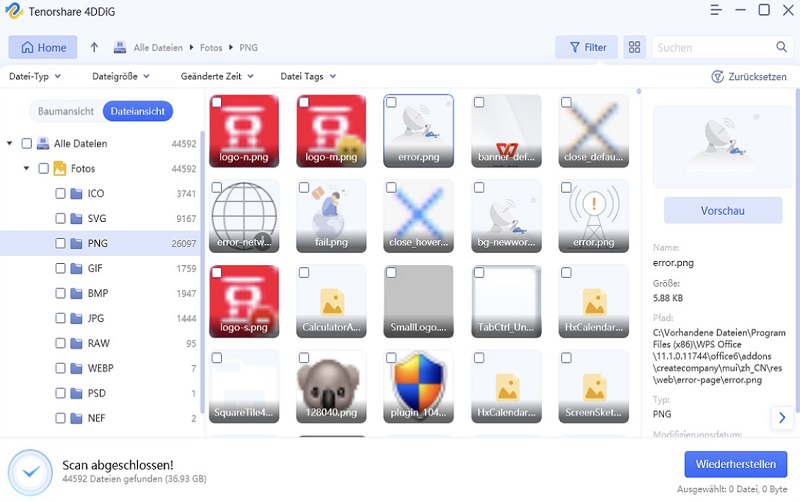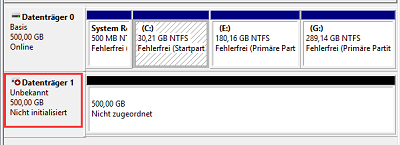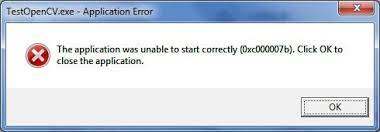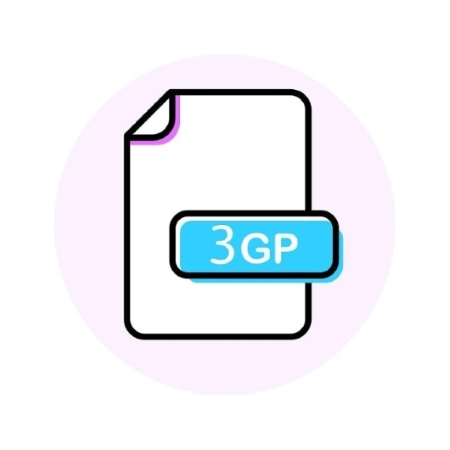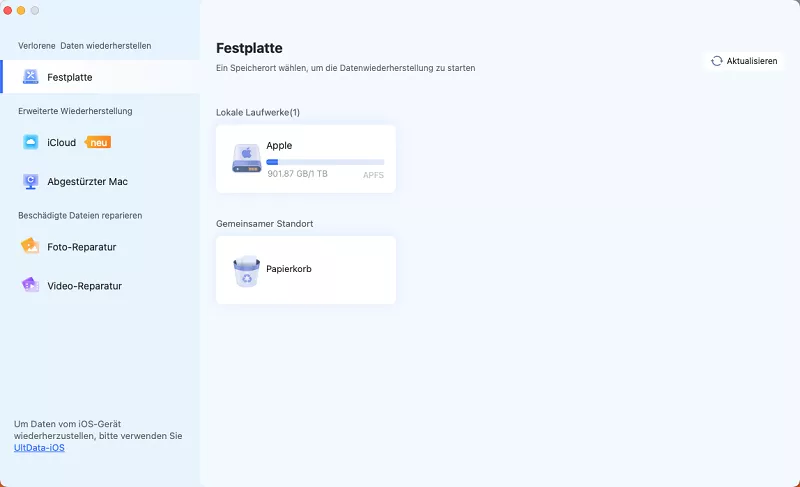Gelöschte App wiederherstellen oder Deinstallation rückgängig machen [Windows/Mac]
Das Windows-Betriebssystem ist eines der vielseitigsten Betriebssysteme der Welt. Es kann auf allem laufen, von einem kleinen Laptop bis hin zu einer leistungsstarken Spielekonsole oder Gaming PC.
Haben Sie schon einmal ein Programm unter Windows 11/10 gelöscht, um später dann die Deinstallation rückgängig zu machen möchten? Hier erfahren Sie, dass Sie mit ein paar einfachen Schritten gelöschte App wiederherstellen oder Deinstallation rückgängig machen können.
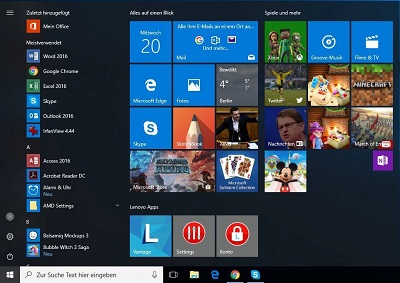
Teil 1: Ursache für die deinstallierte Apps
Der häufigste Grund, warum Anwendungen deinstalliert werden, sind Speicherprobleme. Die heruntergeladenen Dateigrößen nehmen eine beträchtliche Menge an Speicherplatz ein und verbrauchen Systemressourcen. In diesem Fall wäre es besser, einige unnötige Apps zu löschen, anstatt sie auf dem PC zu behalten.
Sie können eine App auch deinstallieren, wenn Sie das Gefühl haben, dass sie Ihnen nicht mehr das bietet, was Sie wollen oder brauchen. Manche Leute installieren viele Apps auf ihren Windows 11/10 PC, nutzen sie aber überhaupt nicht, behalten sie aber aus dem einen oder anderen Grund trotzdem bei sich.
Teil 2: Wie Sie entfernte Apps wiederherstellen oder Deinstallation rückgängig machen
Angenommen, Sie haben versehentlich eine Anwendung gelöscht und möchten nun diese gelöschte Apps anzeigen. Oder vielleicht hat Ihre Antiviren-Software ein Programm entfernt, das für die Ausführung anderer Anwendungen auf Ihrem Computer unerlässlich war.
Doch wie kann man gelöschte App wiederherstellen? In jedem Fall ist es einfach, eine deinstallierte Anwendung wiederherzustellen. Sie können entfernte Apps wiederherstellen indem Sie eine der drei folgenden Methoden wählen.
Methode 1: Installieren Sie das Programm neu
Programme über den Windows Store neu installieren
Wenn Sie das Windows 11/10-Betriebssystem schon eine Weile nutzen und nach einer Möglichkeit suchen, Programme über den Windows Store neu zu installieren, ist Ihre Suche beendet. Der Windows Store ist eine digitale Vertriebsplattform, die in allen Versionen von Windows 11/10 verfügbar ist. In diesem Artikel werden wir darüber sprechen, wie Sie ihn nutzen können, um alle Ihre Lieblingsapps neu zu installieren.
Als Erstes müssen Sie Ihre Version von Microsoft Edge öffnen (die standardmäßig installiert ist) und zur offiziellen Website des Microsoft Store App Stores (https://www.microsoftstore) navigieren. Dort klicken Sie auf "Get Apps". Dies bringt Sie direkt in den Online-Marktplatz, wo Sie alles finden.
Neuinstallation von Programmen aus dem Internet
Laden Sie das Programm aus dem Internet herunter. Suchen Sie dazu in Google nach "Download", gefolgt von dem Namen der gewünschten Software. Achten Sie darauf, dass Sie eine vertrauenswürdige Website auswählen, da es viele illegale Websites gibt, die Ihrem Computer schaden können.
Führen Sie nach dem Download die Setup.exe aus und folgen Sie den dort beschriebenen Anweisungen.
Neuinstallation von Programmen von Datenträgern
Wenn Sie die Programmdiskette haben, können Sie sie wie folgt neu installieren:
- Legen Sie die Diskette in Ihren Computer ein.
- Wenn ein Dialogfeld mit einer Setup-Datei angezeigt wird, klicken Sie auf Ja, um den Installationsvorgang zu starten. Andernfalls navigieren Sie zu dem Ort, an dem sich die Setup-Datei befindet, und doppelklicken Sie auf sie. Es sollte ein Dialogfeld mit einer Schaltfläche "Öffnen" erscheinen; klicken Sie auf diese Schaltfläche und befolgen Sie dann alle Aufforderungen auf dem Bildschirm, um die Installation der Anwendung abzuschließen.
Methode 2: Mit 4DDiG Datenrettungssoftware gelöschte Apps wiederherstellen
Eine weitere lukrative Methode um deinstallierte Apps wiederherzustellen ist die Verwendung von Tenorshare 4DDiG Datenrettungssoftware. Mithilfe dieses leistungsstarken Windows-Wiederherstellungstools können Sie eine Vielzahl von Programmen wiederherstellen. Der Prozess ist spielend einfach und erfolgt in drei Schritten:
4DDiG zeichnet sich durch folgende Eigenschaften aus:
- Hohe Erfolgsquote
- Schnelle Scan-Geschwindigkeit
- Fähigkeit zur Vorschau von Dateien vor der Wiederherstellung
- Kompatibilität mit verschiedenen Speichergeräten
- 100% sicherer und geschützter Wiederherstellungsprozess
Sicher herunterladen
Sicher herunterladen
- Wählen Sie den Speicherort von deinstallierte Apps
Wenn Sie nicht sicher sind, wo Ihr Programm installiert wurde, wählen Sie im nächsten Schritt den wahrscheinlichsten Speicherort aus (z. B. C:Programme) oder klicken Sie auf die Schaltfläche "Durchsuchen", um zu anderen Speicherorten auf Ihrem Computer zu navigieren.

- Scannen Sie Ihren Computer nach gelöschten Dateien
Wählen Sie die Schaltfläche "Scannen", um die Suche nach gelöschten Anwendungen zu starten, und klicken Sie auf "Weiter", wenn der Vorgang abgeschlossen ist. Das Ergebnis des Scans wird in einer Liste angezeigt, aus der Sie die wiederherzustellenden Programme auswählen können.

- Jetzt gelöschte App wiederherstellen
Nach Abschluss des Suchvorgangs zeigt 4DDiG alle gefundenen Dateien mit Namen und Größe an, damit Sie genau wissen, um welche Art von Datei es sich handelt, bevor Sie entscheiden, ob Sie deinstallierte Programme wiederherstellen wollen oder nicht.

Methode 3: Mit der Systemwiederherstellung gelöschte App wiederherstellen
Wenn Sie zu einer früheren Version Ihres Computers zurückkehren möchten, gehen Sie folgendermaßen vor:
Schritt 1: Klicken Sie auf die Schaltfläche Start und dann auf Systemsteuerung. Geben Sie in das Suchfeld den Begriff Wiederherstellungspunkt erstellen ein. Wählen Sie Wiederherstellungspunkt erstellen.
Schritt 2: Stellen Sie sicher, dass der Computerschutz für Ihr Systemlaufwerk aktiviert ist. Ist dies nicht der Fall, klicken Sie auf die Schaltfläche Konfigurieren, um ihn zu aktivieren.
Schritt 3: Klicken Sie anschließend im Fenster Systemwiederherstellung auf Weiter. Wählen Sie einen Systemwiederherstellungspunkt und folgen Sie den Anweisungen, um Ihren Computer in einen früheren Zustand zurückzusetzen.
Häufig gestellte Fragen:
F 1. Wo finde ich gelöschte Apps?
Auffinden von deinstallierte Apps in der Registrierung: Oftmals hinterlässt gelöschte Software noch Spuren in der Windows-Registrierungsdatenbank. Öffnen Sie dazu den Ausführen-Dialog über [Windows-Taste] + [R] und geben Sie den Befehl "regedit" ein. Navigieren Sie nun zu dem Eintrag "HKEY_LOCAL_MACHINE\SOFTWARE\". Wenn Sie die gesuchte Software dort finden, können Sie die Registrierung auch mit [STRG] + [F] durchsuchen.
F 2. Wie kann ich eine gelöschte App wiederherstellen?
Sie können das Deinstallieren rückgängig machen, indem Sie die folgenden Methoden ausprobieren:
- Neuinstallation des Programms
- Wiederherstellen der Anwendung mit 4DDiG Datenrettungssoftware
- Wiederherstellen der Anwendung mit der Systemwiederherstellung
F 3. Wie kann ich eine deaktivierte App wieder aktivieren?
Wenn Sie eine deaktivierte App wieder aktivieren möchten, können Sie die folgenden Schritte ausführen:
- Öffnen Sie die App Einstellungen.
- Gehen Sie zu Update & Sicherheit > Wiederherstellung.
- Klicken Sie auf Windows Store-Apps deinstallieren (ganz unten). Daraufhin wird ein Dialogfeld geöffnet, in dem Sie gefragt werden, ob Sie eine App installieren möchten, die kürzlich deinstalliert oder von Ihrem System entfernt wurde. Klicken Sie auf Ja, wenn Sie dies bei der Deinstallation der Anwendung nicht beabsichtigt haben.
F 4. Sind deinstallierte Apps wirklich gelöscht?
Manchmal denken Sie vielleicht, dass eine Anwendung vollständig gelöscht ist, aber in Wirklichkeit ist sie noch auf Ihrem Computer vorhanden. Sie können sie nicht immer mit der Systemwiederherstellung wiederherstellen. Wenn Sie versuchen, sie wiederherzustellen, erhalten Sie eine Fehlermeldung, die besagt, dass das System die Datei oder den Ordner, in dem die Anwendung gespeichert war, nicht finden kann. Dies liegt daran, dass Windows bei der Deinstallation nicht alle Dateien von Ihrem PC löscht, sondern nur diejenigen, die nicht mehr benötigt werden (z. B. Registrierungseinträge). Andere Dateien bleiben erhalten, obwohl sie während des Deinstallationsvorgangs zum Löschen markiert wurden. Einige dieser Dateien befinden sich an verschiedenen Orten auf Ihrer Festplatte, und einige werden an einem ganz anderen Ort gespeichert (z. B. temporäre Internetdateien).
Fazit
Es kann jedem mal passieren, dass Programme, Apps oder Software aus Gründen wie Speicherplatz oder zu seltener Verwendung gelöscht werden. Um dies wieder Rückgängig zu machen ist es sinnvoll die 4DDiG Datenrettungssoftware von Tenorshare zu verwenden. Die Installation dieses Tools ist kinderleicht. Ich hoffe, dieser Artikel hat Ihnen geholfen zu lernen, wie kann man deinstallierte Apps wiederherstellen.
Lesen Sie auch
- Startseite >>
- Windows-Probleme >>
- Gelöschte App wiederherstellen oder Deinstallation rückgängig machen [Windows/Mac]